
テックねこです!
あなたはこんな悩みはありませんか?
- RPAが想定外の動作や間違った動作をしても知るすべがない
- エラーが出ても何が原因か分からないことがある
今回はエラーや想定外の動作を検知する方法をお伝えします。基本的な部分から説明し、後半にテクニカルな内容をご紹介します。この記事に書いてあることを全てやれば、想定外の動作はほぼ無くなってエラーの原因も調査しやすくなるはずです。
実行ログを残す
RPAツールの実行ログを残しましょう。どこが失敗したのか分かるため、問題箇所も分かりやすくなり、エラー修正にも役立ちます。
例:商品発注RPAツール
商品を発注するRPAツールの実行ログです。RPAツールが水色の列(商品ID、数量、単位)を読み込んで発注処理を行い、その結果をピンクの列(処理結果、補足)に出力します。


処理内容とそれに対する処理結果が分かるようにしよう!
処理結果は画面の情報で判定する
処理が成功したかどうかは出来るだけ、画面の情報で判定しましょう。こうしないと「失敗しているのに成功の場合の処理に進んでしまう」といった想定外の処理に進む可能性があります。
例えば下記のような、発注システムであれば、発注ボタンクリック後の画面で処理結果を判定しましょう。

発注完了画面に遷移したら処理結果を成功とし、エラー画面なら失敗とします。
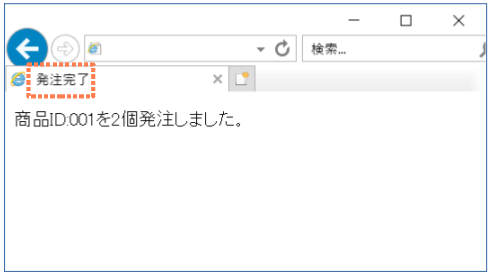
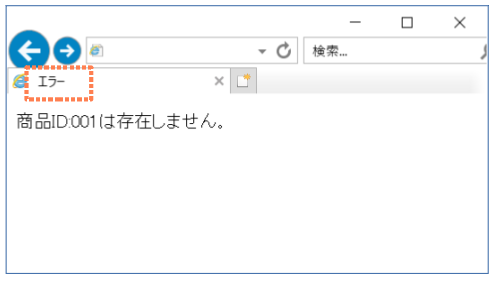
こうする事で、正確な処理結果を取得できます。「ログでは登録した事になっているのにシステム上には登録してない」といったトラブルを避けられます。

プチ豆知識
画面遷移の結果は、ウィンドウ状態待機(WinActorのノード)で取得できます。
画面の情報をログに残す
エラーの原因が表示される場合はログに残して置きましょう。こうすることで、エラーの調査がしやすくなります。

例外発生時にデータ収集する
例外処理ノードを用いることで、エラー発生時にどのような処理をするか指定できます。
異常系の処理に「エラー情報収集」処理を設置しておけば、正常系でエラー発生した時に異常系にジャンプしてエラー情報を収集してくれます。
他にも以下のようなライブラリを用いてエラー情報を収集すると便利です。
- エラー情報収集
エラーの発生したノード名、ノード ID とエラーメッセージを取得できます。 - デバッグ:変数値保存
全ての変数の値をCSVに出力してくれます。 - 画像キャプチャ(デスクトップ)
画面キャプチャを取って保存します。 - メール送信
OutlookやThunderBirdでメール送信もできます。アラートメールを出すと便利です。

エラー発生時の状況が分かるので修正しやすくなります!
まとめ
いかがでしたでしょうか。
この記事に書いてあることを全てやれば、想定外の動作はほぼ無くなってエラーの原因も調査しやすくなるはずです。
- 実行ログを残す
- 処理結果は画面の情報で判定する
- 画面の情報をログに残す
- 例外発生時にデータ収集する
▼本気でWinActorをマスターしたいならこちらをチェック
- WinActorの使い方 入門 6つだけ覚えればOK!(詳細)
- WinActorノードやライブラリの使い方 一覧(詳細)
- WinActor開発スキルアップ記事まとめ(詳細)
- WinActor勉強方法 独学から研修まで幅広くご紹介(詳細)
 Copyright secured by Digiprove © 2019
Copyright secured by Digiprove © 2019 


